เกิดจากว่าเราชักเริ่มเซงกะตัวเองพอมือได้จับเมาส์ปุ๊บเล่นเว็ปแป็บเงยหน้ามองนาฬิกาอีกที่ก็ปาไป เที่ยงคืนแล้วซะงั้น
-0-"" เฮ้อ เวลาช่างผ่านไปเร็วซะเหลือเกิ้นๆๆๆ T^T ต้องบริหารเวลาหน่อยซะแล้วเรา
นิ้วมือเริ่มทำงานเซิร์ทหานาฬิกาปลุกบนคอมผ่านทางอากู๋เจอเว็บดีดีจึงนำมาฝากกันค่ะ
สำหรับพวกเราที่ชอบเล่นคอมจนเพลินเลยเวลา {เราเองเนี่ยแหละคนหนึ่ง =="}
ไม่ต้องลงโปรกงโปรแกรมอะไรทั้งนั้นตั้งค่าในคอมก็พอนะจ้ะ ป.ล.สำหรับ win 7 นะ :3
เครดิต : ของบล๊อค เค้าค่ะ
เค้าค่ะ
เริ่มกันเล้ย ^0^
ขั้นตอนแรกให้เปิดโปรแกรม Task Scheduler ก่อน โดยเจ้าโปรแกรม Task Scheduler นั้นจะอยู่ใน Control Panel ในส่วนของ Administrative Tools ตามในรูปด้านล่าง
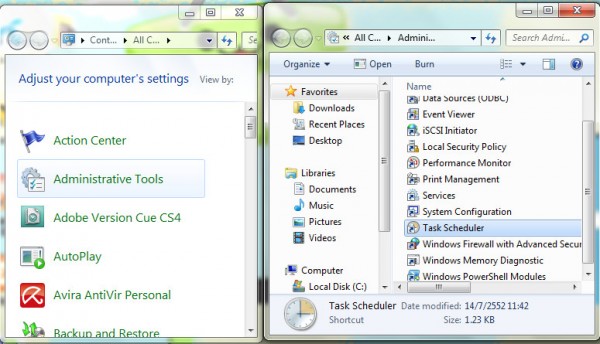
อันที่จริงแล้วโปรแกรม Task Scheduler นั้นไม่ใช่โปรแกรมนาฬิกาปลุกนะครับ แต่เป็นโปรแกรมสำหรับสั่งการให้Windowsโหลดโปรแกรมต่างๆ ขึ้นอัตโนมัติเมื่อถึงเวลาที่กำหนด หรือเกิดเหตุการณ์อะไรบางอย่างขึ้น ตามที่ได้ตั้งค่าไว้ครับ ด้วยความสามารถดังกล่าว เราสามารถทำให้มันปลุกเราได้ตามเวลาที่เราต้องการได้
สำหรับ Windows 7 นั้น โปรแกรม Task Scheduler จะมีหน้าตาเหมือนรูปด้านล่าง
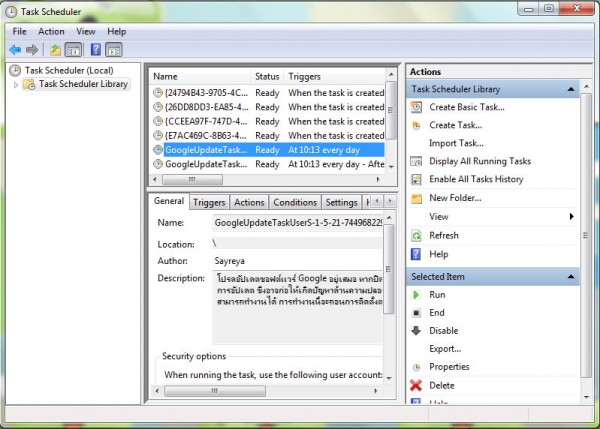
หน้าต่างโปรแกรมจะแสดงรายชื่อคำสั่งที่Windowsจะเรียกขึ้นมาใช้อัตโนมัติ โดยคอมพิวเตอร์แต่ละเครื่องจะมีจำนวนคำสั่งแตกต่างกันออกไปขึ้นอยู่กับโปรแกรมที่ติดตั้งอยู่ในเครื่องครับ
จากนั้นให้เราสร้างคำสั่งขึ้นมาใหม่ โดยการคลิ๊กที่ Create Basic Task ที่ด้านขวาในแถบของ Action
จะปรากฏหน้าต่างWizardตัวช่วยในการสร้างคำสั่งดังภาพ ในขั้นตอนนี้ให้เราพิมพ์ชื่อของงานที่เราจะสั่ง และรายละเอียดต่างๆ ที่เราต้องการเพื่อให้เข้าใจง่าย เมื่อพิมพ์เสร็จแล้วคลิ๊กปุ่ม Next ตามภาพ
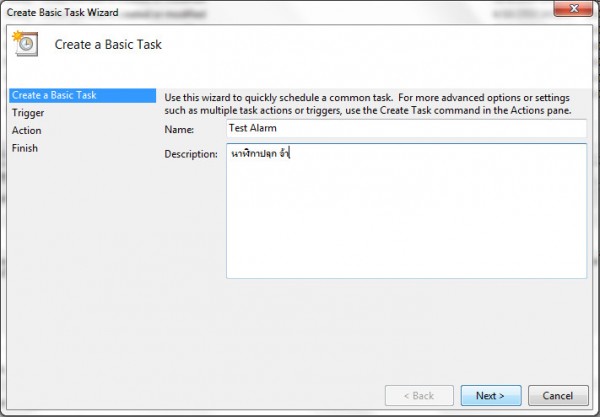
จากนั้นจะเข้าสู่หน้าจอ Trigger ซึ่งจะเป็นตัวกำหนดรูปแบบในการปลุก ซึ่งสามารถเลือกได้ทั้งแบบทุกวัน(Daily) ทุกสัปดาห์(Weekly) ทุกเดือน(Monthly) ให้ทำการปลุกแค่ครั้งเดียว(One Time) และรูปแบบอื่นๆ ตามที่เราต้องการ ซึ่งในตัวอย่างขอเลือกแบบ One Time
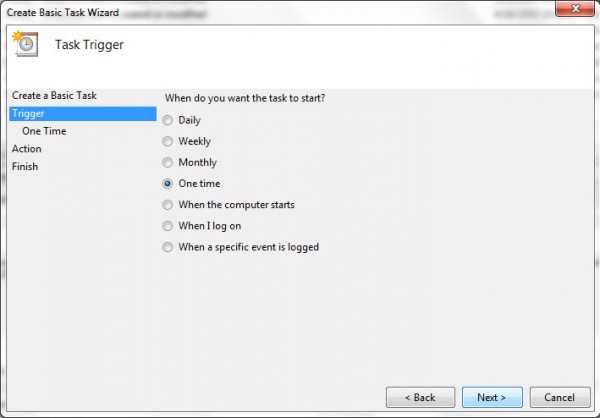
เมื่อเลือกรูปแบบในการปลุกแล้ว ต่อไปก็ต้องเลือกเวลาที่จะให้ทำการปลุก ซึ่งเราสามารถเลือกได้ว่าจะให้ปลุกวันไหน เวลาใดได้
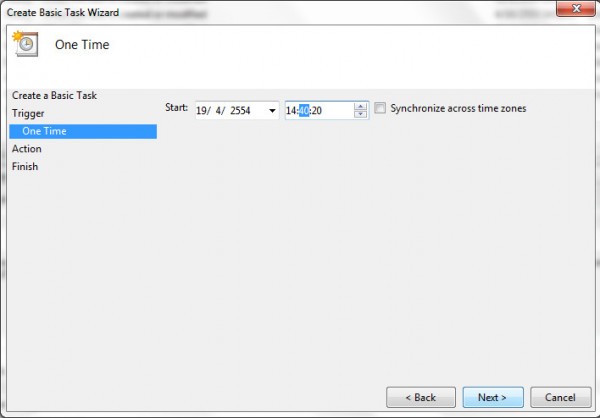
จากนั้นจะเข้าสู่หน้าจอ Action ซึ่งเป็นตัวกำหนดว่า เมื่อถึงเวลาที่กำหนดให้นาฬิกาปลุกทำงาน จะให้นาฬิกาปลุกของเราทำอะไร โดยสามารถเลือกได้ทั้งให้เปิดโปรแกรมขึ้นมา(Start a program) ให้ส่งอีเมล์(Send e-mail) หรือแค่แสดงข้อความเตือน(Display Message)
โดยนาฬิกาปลุกของเรานั้นต้องการให้มันเล่นเสียงจากไฟล์เสียงที่มีอยู่ในเครื่องของเรา ให้เราเลือกStart a program
เมื่อเราเลือกที่จะให้มันเปิดโปรแกรมแล้ว ต่อไปจะปรากฏหน้าจอให้เราเลือกว่าจะเปิดโปรแกรมอะไร โดยเราจะพิมพ์ชื่อไปเลย หรือจะคลิ๊กที่ปุ่ม Browse เพื่อเลือกหาไฟล์ที่เราต้องการได้ โดยสามารถคลิ๊กเลือกไฟล์เสียงของเราได้ทันทีโดยไม่ต้องตั้งค่าใดๆเพิ่มเติม
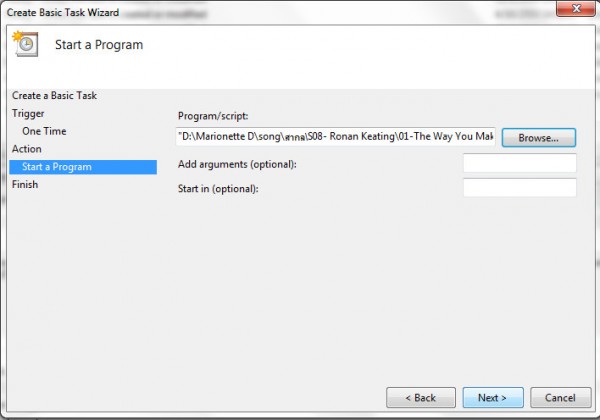
และสุดท้ายจะเป็นข้อมูลสรุปของคำสั่งที่เราสร้างขึ้นมาใหม่ ให้คลิ๊กปุ่ม Finish เพื่อเสร็จสิ้นการตั้งค่านาฬิกาปลุกของเรา และกลับไปยังโปรแกรม Task Scheduler
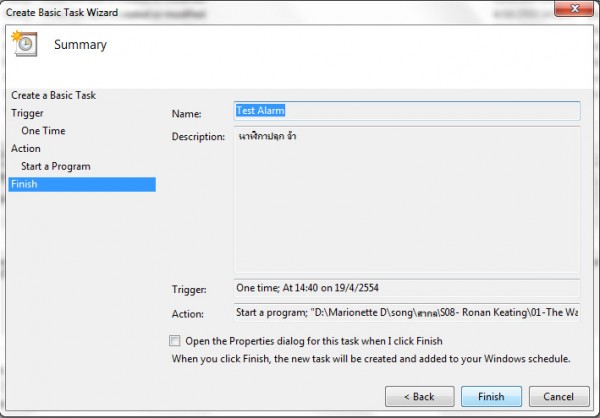
ในตอนนี้จะมีคำสั่งที่เราสร้างขึ้นมาใหม่อยู่ในรายชื่อของ Task Scheduler โดยเราสามารถเข้าไปเปลี่ยนแปลงการตั้งค่าต่างๆ ได้ถ้าเราต้องการ
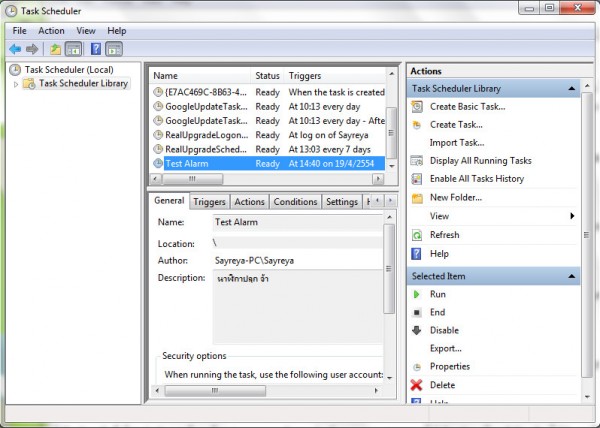
เราสามารถปิดโปรแกรม Task Scheduler ได้ และรอจนกว่าจะถึงเวลาที่เราตั้งไว้ให้นาฬิกาปลุกทำงาน
เมื่อถึงเวลาที่กำหนด Windows จะเรียกไฟล์เสียงที่เราตั้งไว้ขึ้นมาเล่นผ่านทางโปรแกรมฟังเพลงที่เราใช้ตามปกติ คราวนี้อยากฟังต่อหรือปิดไปก็ตามศรัทธา
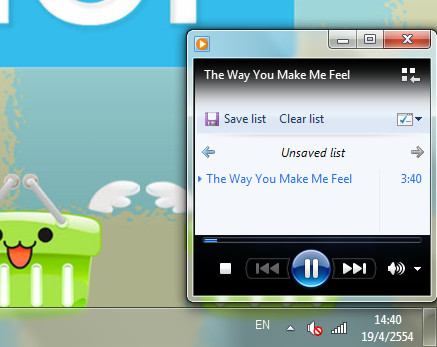
ก็เป็นอันเสร็จสิ้นไปแล้วกับการตั้งนาฬิกาปลุกบนคอมพิวเตอร์เครื่องเก่งของเรา อยากให้เสียงดังแค่ไหนก็เปิดเสียงให้ดังแค่นั้น คราวนี้ไม่อยู่หน้าคอมจนผิดนัดแน่นอน
หรือใครอยากจะทำคอมให้เป็นนาฬิกาปลุกตอนเช้าก็ไม่มีใครว่า แต่ระวังค่าไฟจะขึ้นปรู๊ดดด…ไม่รู้ตัวกันนะจ๊ะ เพราะ Task Scheduler ทำงานเฉพาะตอนคอมทำงานเท่านั้น ตอนคอมดับมันไม่ปลุกนะจ๊ะ เดี๋ยวจะหาว่าไม่เตือน…
ถ้ากระทู้นี้ซ้ำต้องขอโทษจริงๆค่ะ
-0-"" เฮ้อ เวลาช่างผ่านไปเร็วซะเหลือเกิ้นๆๆๆ T^T ต้องบริหารเวลาหน่อยซะแล้วเรา
นิ้วมือเริ่มทำงานเซิร์ทหานาฬิกาปลุกบนคอมผ่านทางอากู๋เจอเว็บดีดีจึงนำมาฝากกันค่ะ
สำหรับพวกเราที่ชอบเล่นคอมจนเพลินเลยเวลา {เราเองเนี่ยแหละคนหนึ่ง =="}
ไม่ต้องลงโปรกงโปรแกรมอะไรทั้งนั้นตั้งค่าในคอมก็พอนะจ้ะ ป.ล.สำหรับ win 7 นะ :3
เครดิต : ของบล๊อค
 เค้าค่ะ
เค้าค่ะเริ่มกันเล้ย ^0^
ขั้นตอนแรกให้เปิดโปรแกรม Task Scheduler ก่อน โดยเจ้าโปรแกรม Task Scheduler นั้นจะอยู่ใน Control Panel ในส่วนของ Administrative Tools ตามในรูปด้านล่าง
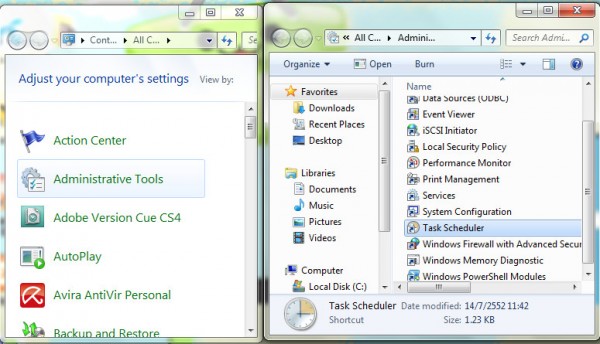
อันที่จริงแล้วโปรแกรม Task Scheduler นั้นไม่ใช่โปรแกรมนาฬิกาปลุกนะครับ แต่เป็นโปรแกรมสำหรับสั่งการให้Windowsโหลดโปรแกรมต่างๆ ขึ้นอัตโนมัติเมื่อถึงเวลาที่กำหนด หรือเกิดเหตุการณ์อะไรบางอย่างขึ้น ตามที่ได้ตั้งค่าไว้ครับ ด้วยความสามารถดังกล่าว เราสามารถทำให้มันปลุกเราได้ตามเวลาที่เราต้องการได้
สำหรับ Windows 7 นั้น โปรแกรม Task Scheduler จะมีหน้าตาเหมือนรูปด้านล่าง
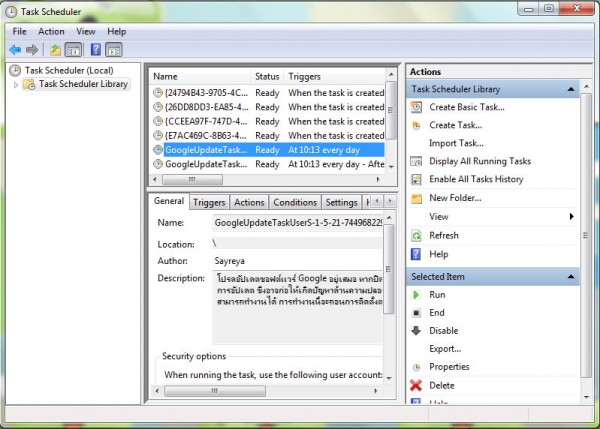
หน้าต่างโปรแกรมจะแสดงรายชื่อคำสั่งที่Windowsจะเรียกขึ้นมาใช้อัตโนมัติ โดยคอมพิวเตอร์แต่ละเครื่องจะมีจำนวนคำสั่งแตกต่างกันออกไปขึ้นอยู่กับโปรแกรมที่ติดตั้งอยู่ในเครื่องครับ
จากนั้นให้เราสร้างคำสั่งขึ้นมาใหม่ โดยการคลิ๊กที่ Create Basic Task ที่ด้านขวาในแถบของ Action
จะปรากฏหน้าต่างWizardตัวช่วยในการสร้างคำสั่งดังภาพ ในขั้นตอนนี้ให้เราพิมพ์ชื่อของงานที่เราจะสั่ง และรายละเอียดต่างๆ ที่เราต้องการเพื่อให้เข้าใจง่าย เมื่อพิมพ์เสร็จแล้วคลิ๊กปุ่ม Next ตามภาพ
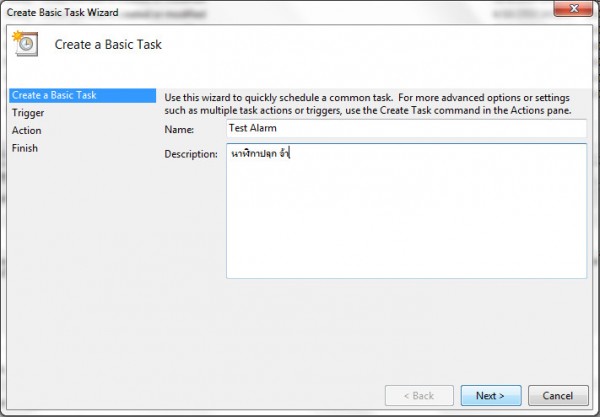
จากนั้นจะเข้าสู่หน้าจอ Trigger ซึ่งจะเป็นตัวกำหนดรูปแบบในการปลุก ซึ่งสามารถเลือกได้ทั้งแบบทุกวัน(Daily) ทุกสัปดาห์(Weekly) ทุกเดือน(Monthly) ให้ทำการปลุกแค่ครั้งเดียว(One Time) และรูปแบบอื่นๆ ตามที่เราต้องการ ซึ่งในตัวอย่างขอเลือกแบบ One Time
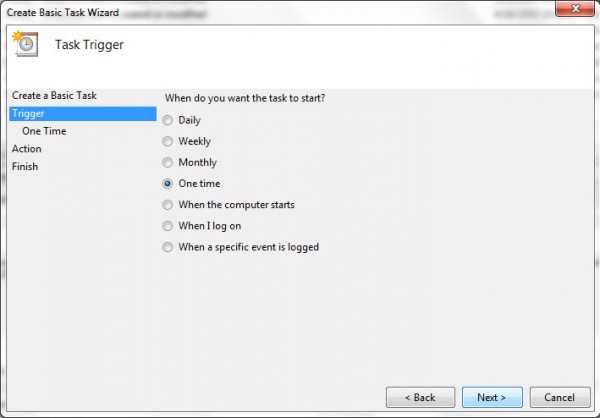
เมื่อเลือกรูปแบบในการปลุกแล้ว ต่อไปก็ต้องเลือกเวลาที่จะให้ทำการปลุก ซึ่งเราสามารถเลือกได้ว่าจะให้ปลุกวันไหน เวลาใดได้
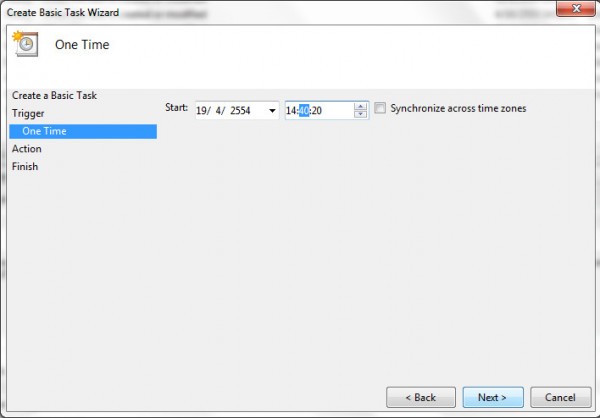
จากนั้นจะเข้าสู่หน้าจอ Action ซึ่งเป็นตัวกำหนดว่า เมื่อถึงเวลาที่กำหนดให้นาฬิกาปลุกทำงาน จะให้นาฬิกาปลุกของเราทำอะไร โดยสามารถเลือกได้ทั้งให้เปิดโปรแกรมขึ้นมา(Start a program) ให้ส่งอีเมล์(Send e-mail) หรือแค่แสดงข้อความเตือน(Display Message)
โดยนาฬิกาปลุกของเรานั้นต้องการให้มันเล่นเสียงจากไฟล์เสียงที่มีอยู่ในเครื่องของเรา ให้เราเลือกStart a program
เมื่อเราเลือกที่จะให้มันเปิดโปรแกรมแล้ว ต่อไปจะปรากฏหน้าจอให้เราเลือกว่าจะเปิดโปรแกรมอะไร โดยเราจะพิมพ์ชื่อไปเลย หรือจะคลิ๊กที่ปุ่ม Browse เพื่อเลือกหาไฟล์ที่เราต้องการได้ โดยสามารถคลิ๊กเลือกไฟล์เสียงของเราได้ทันทีโดยไม่ต้องตั้งค่าใดๆเพิ่มเติม
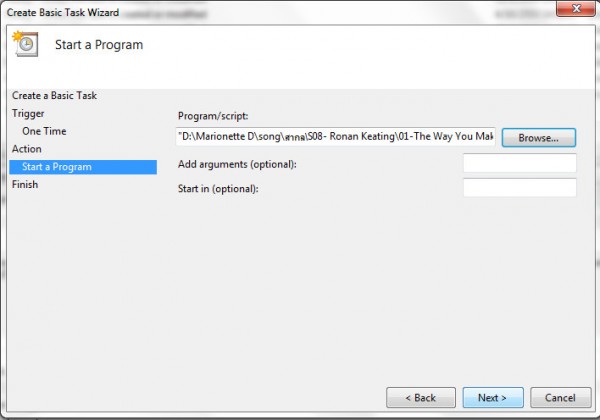
และสุดท้ายจะเป็นข้อมูลสรุปของคำสั่งที่เราสร้างขึ้นมาใหม่ ให้คลิ๊กปุ่ม Finish เพื่อเสร็จสิ้นการตั้งค่านาฬิกาปลุกของเรา และกลับไปยังโปรแกรม Task Scheduler
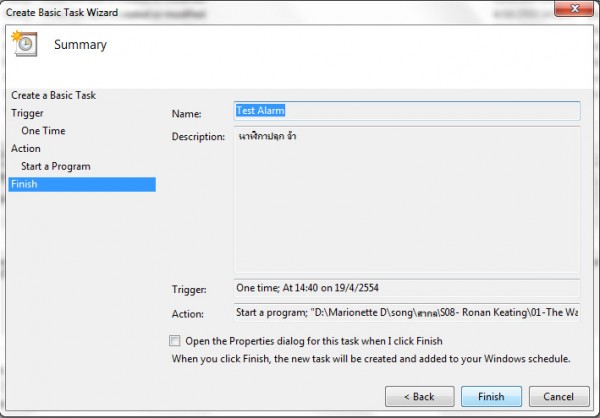
ในตอนนี้จะมีคำสั่งที่เราสร้างขึ้นมาใหม่อยู่ในรายชื่อของ Task Scheduler โดยเราสามารถเข้าไปเปลี่ยนแปลงการตั้งค่าต่างๆ ได้ถ้าเราต้องการ
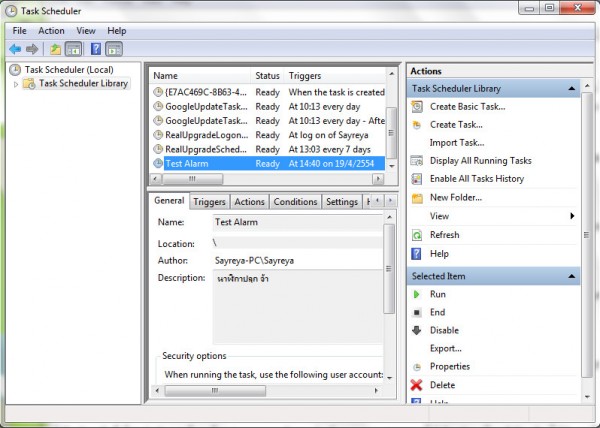
เราสามารถปิดโปรแกรม Task Scheduler ได้ และรอจนกว่าจะถึงเวลาที่เราตั้งไว้ให้นาฬิกาปลุกทำงาน
เมื่อถึงเวลาที่กำหนด Windows จะเรียกไฟล์เสียงที่เราตั้งไว้ขึ้นมาเล่นผ่านทางโปรแกรมฟังเพลงที่เราใช้ตามปกติ คราวนี้อยากฟังต่อหรือปิดไปก็ตามศรัทธา
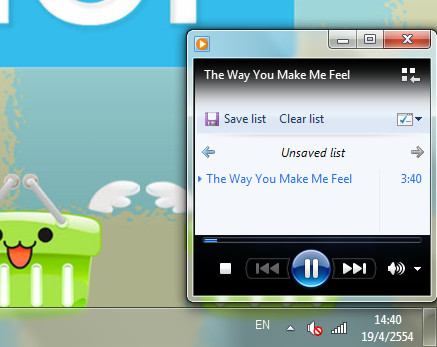
ก็เป็นอันเสร็จสิ้นไปแล้วกับการตั้งนาฬิกาปลุกบนคอมพิวเตอร์เครื่องเก่งของเรา อยากให้เสียงดังแค่ไหนก็เปิดเสียงให้ดังแค่นั้น คราวนี้ไม่อยู่หน้าคอมจนผิดนัดแน่นอน
หรือใครอยากจะทำคอมให้เป็นนาฬิกาปลุกตอนเช้าก็ไม่มีใครว่า แต่ระวังค่าไฟจะขึ้นปรู๊ดดด…ไม่รู้ตัวกันนะจ๊ะ เพราะ Task Scheduler ทำงานเฉพาะตอนคอมทำงานเท่านั้น ตอนคอมดับมันไม่ปลุกนะจ๊ะ เดี๋ยวจะหาว่าไม่เตือน…
ถ้ากระทู้นี้ซ้ำต้องขอโทษจริงๆค่ะ

 เข้าได้ทุกคน
เข้าได้ทุกคน 
 Nebula Eva
Nebula Eva